最佳答案删除空行步骤1:同时按下Ctrl + H调出替换窗口,点击“更多”。步骤2:依次点击“特殊格式”、“段落标记”。步骤3:这时会看到“查找内容”编辑框中显示“^p”,点击“全部替换”即可删除所有的空行。不过,最好在“查找内容”编辑框中输入“^p^p”,“替换为”编辑框中输入“^p”,......
删除空行
步骤1:同时按下Ctrl + H调出替换窗口,点击“更多”。
步骤2:依次点击“特殊格式”、“段落标记”。
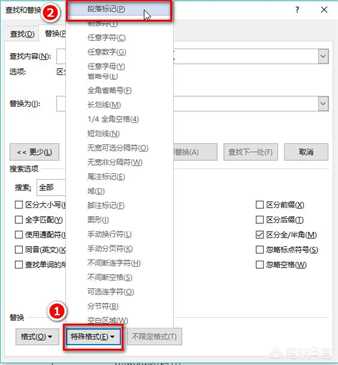
步骤3:这时会看到“查找内容”编辑框中显示“^p”,点击“全部替换”即可删除所有的空行。不过,最好在“查找内容”编辑框中输入“^p^p”,“替换为”编辑框中输入“^p”,这样可以在段落之间保留一个空行。
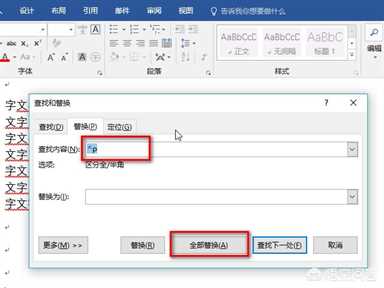
删除空白页
删除空白页方法与删除空行类似,在替换窗口中输入“^m”(或点击“特殊格式”下的“手动分页符”),点击“全部替换”即可。
版权声明:本文内容/及图片/由互联网用户自发贡献,该文观点仅代表作者本人。本站仅提供信息存储空间服务,不拥有所有权,不承担相关法律责任。如发现本站有涉嫌抄袭/侵权/违法违规的内容,
请发送邮件至 ks13@qq.com 举报,一经查实,本站将立刻删除。









